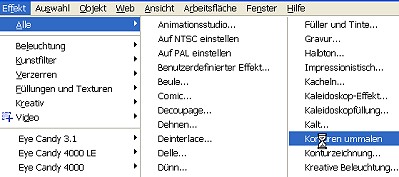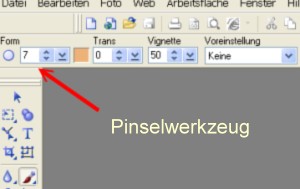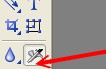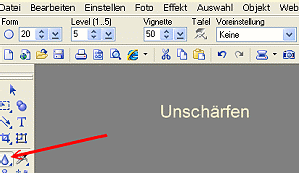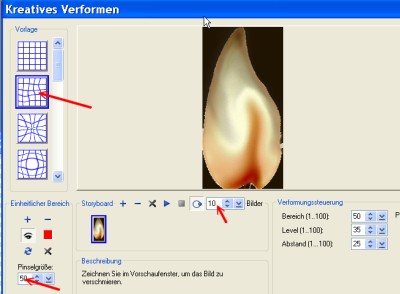|
|||||||||||
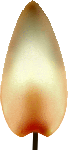 |
|||||||||||
| .:Lektion 18: flamme erstellen:. | |||||||||||
|
|||||||||||
| Erstelle eine neue Grafik 250x400. Ich habe die Flamme groß geformt, so kann man besser arbeiten. Am Schluss wird sie dann verkleinert. | |||||||||||
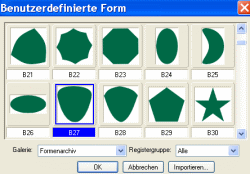 |
Zeichne mit dem Pfadwerkzeug B27 eine Form. Dann gehe auf - Bearbeiten - Drehen und Spiegeln - Drehen um 180 Grad. | ||||||||||
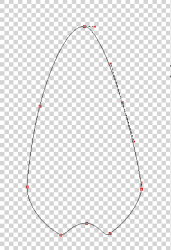
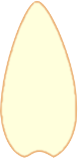 |
Mit dem Pfad-Bearbeitungswerkzeug, füge
Punkte an und ziehe sie gemäß Vorlage. Gehe zurück ins Pfadwerkzeug und fülle die Form mit der Farbe #FFFFCC. Das Objekt muss nun umgewandelt werden. Rechte Maustaste - Objekt umwandeln von Pfad zu Bild. |
||||||||||
|
|
Mit dem Pinselwerkzeug und Farbe
#EDB278 färbe den Rand ein. Dazu brauchst du den Pinsel, rund 7, gehe zu
Effekte - Kreativ - Konturen ummalen.
Nun wechsle zur Sprühdose, und ändere die Form auf 20, Transparenz 0, Vignette 50, Farbe #EDB278 und sprühe damit die Kanten ein. Der untere Teil der Flamme muss ebenfalls mit der Sprühdose behandelt werden. Wechsle auf Farbe schwarz, Pinselgröße 40, Transparenz 50, Vignette 50 und fahre über den oberen Teil der Flamme. |
||||||||||
|
|
Die Grafik wirkt nun etwas verschmiert. Da hilft uns das Werkzeug "Unschärfen". Übernimm die nebenstehenden
Einstellungen und fahre damit sorgfältig von oben nach unten. |
||||||||||
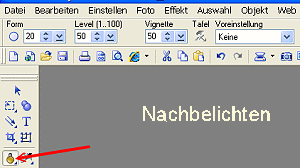 |
Nun müssen wir den unteren Teil noch etwas abdunkeln. Das Werkzeug "Nachbelichten" wird dazu angewandt. Die Einstellungen kannst du der nebenstehenden Grafik entnehmen. Fahre einige Male über die Stellen, die du abdunkeln möchtest. |
||||||||||
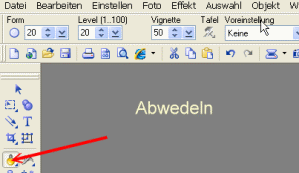 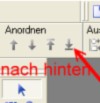 |
In der Mitte kannst du nun noch "Abwedeln"
damit die Stelle etwas heller wird. Nun fahre nochmals mit dem "Unschärfen" - Werkzeug vorsichtig über die ganze Flamme, nimm dazu Pinselgröße 40. Am Schluss mit dem Linienwerkzeug, Dicke 5 mit der Farbe #1E1302 dunkelbraun den Docht pixeln. Setz ihn bei der Flamme nach hinten. Flamme und Docht als Einzelobjekt einbinden. |
||||||||||
 |
Die Flamme ist nun soweit fertig. Speichere sie als "flamme.ufo" ab. Sicher kannst du sie später wieder einmal brauchen. | ||||||||||
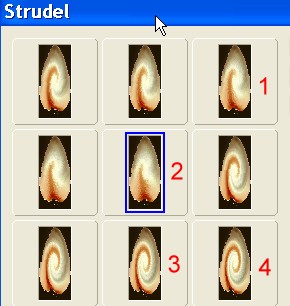
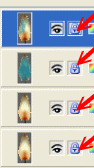 |
Nun die Flamme dreimal verdoppeln, geh in
den Ebenenmanager, schliesse das Schloss bei allen Augen, damit die
einzelnen Grafiken nicht mehr verschoben werden, öffne Auge 1 (es muss blau hinterlegt sein),
schließe Auge 2, 3 und 4. Nun gehe auf Effekte - Alle- Strudel - und wähle Nr. 1, Doppelklick. Nun schließe Auge 1, 3 und 4, öffne Auge 2 und wähle Strudel 2. Diesen Vorgang wiederhole noch zweimal, bis alle Objekte mit dem Strudel verziert sind. |
||||||||||
|
|
Nun Wechsel zu Effekte - Verzerren - Kreatives Verformen - Schmieren - Einstellungen gemäß Grafik.
|
||||||||||
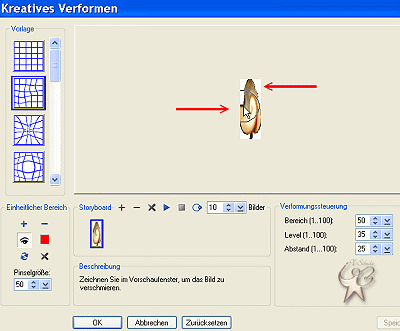 |
Damit überhaupt etwas passiert, drücke die linke Maustaste und fahre bei
den beiden ersten Flammen von links nach rechts darüber, bei den beiden
andern Flammen von rechts nach links. So kannst du genau steuern, wie
die Flamme aussehen soll.
|
||||||||||
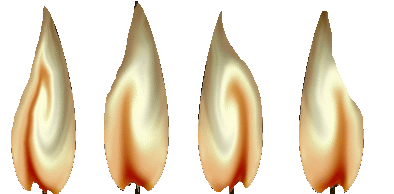 |
Verziehe die einzelnen Objekte ungefähr so, wie auf der nebenstehenden Grafik. Ich hab den schwarzen oder bunten Hintergrund bereits entfernt, damit du besser siehst, wie du die Objekte verändern musst. |
||||||||||
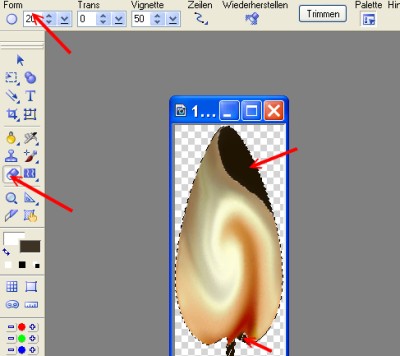 |
Nun bei allen Teilen den schwarzen Hintergrund sorgfältig wegradieren (der Hintergrund ist bei dir eventuell andersfarbig) . | ||||||||||
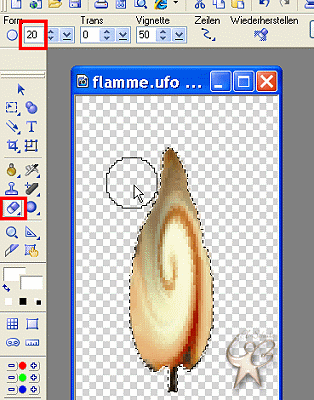 |
Hier noch eine einfachere Methode. Lass die Schritte - Effekte - Verzerren - Kreatives Verformen - Schmieren - aus. Du hast die vier Flammen. Radiere nun sorgfältig bei zwei Flammen von links ein Stücklein weg, dann bei den andern zwei Flammen von rechts. Die vier Flammen sollten ungefähr so aussehen wie auf dem oben gezeigten vierflammigen Bild. |
||||||||||
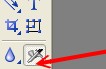
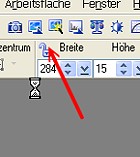
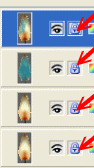 |
Alle Teile markieren und Flamme mit dem Verformwerkzeug verkleinern. Das Schloss soll geschlossen sein. Wenn die Flamme noch etwas schmäler sein sollte, kannst du nun das Schloss öffnen. Speichere dir die Grafik als "flamme_1.ufo" ab. Bevor du dies tust, musst du unbedingt alle Schlösser und Augen wieder öffnen. | ||||||||||
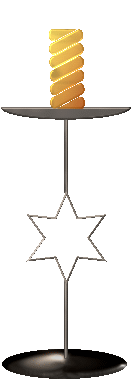
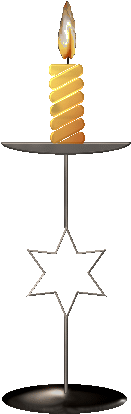 |
Nun öffne den Kerzenständer und die Flamme "flamme_1.ufo" und setz sie auf die Kerze. Speichere den kompletten Kerzenständer als "kerzenstaender.ufo" ab. | ||||||||||
|
Die Geschwindigkeit auf 18 setzen. Beachtet dabei, dass ihr immer das Auge des Kerzenständers sowie ein Auge der Flamme offen habt. |
|||||||||||
| Aufgabe für Lektion 18: Fertige zwei unterschiedliche Kerzenständer an. Animiere bei dem einen Kerzenständer die Flamme. |
|||||||||||
|
|
|||||||||||